
Iedereen maakt foto's met hun smartphones. Hoewel ze misschien geen geweldige vervanger zijn voor een digitale camera, zijn smartphones altijd bij ons en ze zijn gemakkelijk te gebruiken. Als het gaat om foto's en hoe ze automatisch een back-up kunnen maken, bevat Windows Phone 8.1 een geweldige functie: de mogelijkheid om al uw foto's automatisch naar OneDrive te laten uploaden. Op deze manier zul je ze nooit kwijtraken. U kunt ook handmatig een of meer foto's uploaden naar uw OneDrive. Hier is hoe het allemaal werkt:
Hoe handmatig een afbeelding uploaden naar OneDrive op Windows Phone 8.1
Open de hub Foto's op uw Windows Phone 8.1-apparaat. Je vindt de tegel op het Startscherm of je vindt de snelkoppeling in de Apps- lijst.

Na het openen van de app bladert u naar de foto die u naar OneDrive wilt uploaden. Open de afbeelding door op de miniatuur ervan te tikken.

Wanneer de foto is geopend, tikt u op het pictogram Delen, onder aan het scherm.

Het menu Delen wordt weergegeven. Tik op OneDrive .

Nadat de OneDrive-app is geopend, kiest u de map waarin u de afbeelding wilt opslaan en drukt u vervolgens op OK .

De foto wordt geüpload naar de geselecteerde map.

Afhankelijk van de snelheid van uw internetverbinding en de grootte van de foto, wordt de upload binnen enkele seconden voltooid.
Als je van gedachten bent veranderd en je het niet langer wilt uploaden naar OneDrive, tik je op Annuleren .

Maar wat als u meerdere afbeeldingen tegelijk wilt uploaden?
Meerdere foto's uploaden naar OneDrive, in Windows Phone 8.1
Als u meerdere foto's tegelijkertijd in OneDrive wilt opslaan, kunt u Windows Phone 8.1 gebruiken.
Open eerst de Fotoshub, ga naar de map waaruit u meerdere foto's wilt kiezen en tik vervolgens op de selectieknop onder aan het scherm.
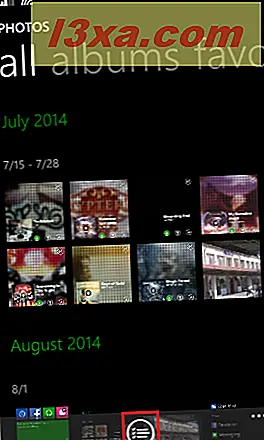
Selecteer vervolgens de foto's die u wilt uploaden door op hun miniaturen te tikken.

Tik op de knop Delen onder aan het scherm.

Selecteer OneDrive .

Nadat u de map hebt geselecteerd waar u ze wilt opslaan, tikt u op OK .

U ziet de voortgang bovenaan het scherm.

Als er problemen zijn met de upload, ontvangt u een foutmelding van de OneDrive-app. Zorg er in dit geval voor dat uw internetverbinding werkt en probeer het dan opnieuw.
Conclusie
Foto's opslaan op OneDrive vanaf Windows Phone is eenvoudig en iedereen kan het doen. Als u op zoek bent naar andere handige tips en trucs over Windows Phone of OneDrive, bekijkt u onze onderstaande aanbevelingen.



